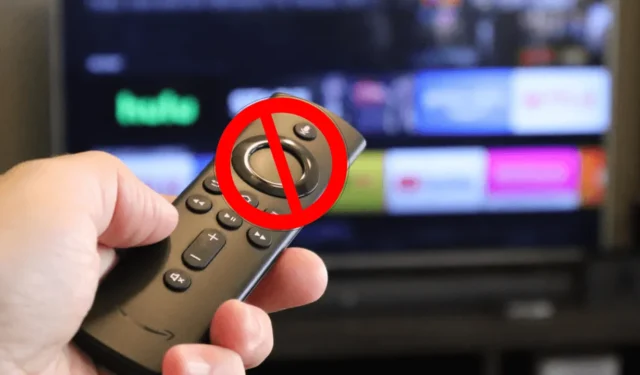
В выходные вы можете оказаться в настроении посмотреть фильм или сериал на Firestick. Чтобы наслаждаться безупречным просмотром, убедитесь, что Firestick подключен к надежной сети WiFi. Если вы еще не настроили беспроводное соединение для Firestick, вам нужно будет перейти к настройкам сети с помощью пульта дистанционного управления. Но что делать, если пульт дистанционного управления Fire TV отсутствует на своем обычном месте? Вместо того чтобы рыться в доме, ознакомьтесь с этим руководством по альтернативным методам подключения Firestick к WiFi.
Подключите Firestick к WiFi с помощью приложения IR Remote
Один из эффективных подходов к настройке беспроводного соединения Firestick — использование приложения ИК-пульта. Все, что вам нужно, — это смартфон Android, оснащенный ИК-бластером. Вот несколько приложений ИК-пульта, которые, как оказалось, хорошо работают с продуктами Fire TV:
- Пульт дистанционного управления для Amazon Fire Stick (Mobile-Care)
- Пульт дистанционного управления для телевизора Insignia Fire (от Naba)
- Пульт дистанционного управления Mi Remote Controller – для телевизора (от Beijing Xiaomi Mobile Software Co., Ltd)
После установки приложения откройте приложение Firestick IR remote и выберите пульт. Затем нажмите на значок Settings на домашней странице Firestick и выберите Network . Оттуда выберите сеть WiFi и введите пароль для установки соединения.

Измените имя мобильной точки доступа для подключения Firestick
Вы можете подключить Fire TV к мобильной точке доступа, просто переименовав ее SSID и пароль в соответствии с ранее подключенной сетью WiFi. Чтобы активировать точку доступа на вашем устройстве Android, откройте меню уведомлений и нажмите и удерживайте значок точки доступа . Измените имя и пароль точки доступа на учетные данные, которые ваш Firestick использовал ранее.
Если вы используете iPhone, перейдите в Настройки , выберите Сотовая связь и нажмите Персональная точка доступа . Затем включите опцию Разрешить другим присоединяться . Ниже нажмите Пароль Wi-Fi , чтобы переименовать ее. Чтобы изменить имя точки доступа, перейдите в Настройки > Общие > О сети > Имя и отредактируйте его соответствующим образом.
После обновления данных точки доступа на вашем смартфоне ваш Firestick должен автоматически подключиться к новым настройкам.
Используйте беспроводную клавиатуру для подключения Firestick
Если у вас есть беспроводная клавиатура или мышь, вы можете подключить их к Firestick и использовать в качестве пульта дистанционного управления. После настройки вы можете легко перейти к настройкам Firestick и установить соединение WiFi.

Если у вас нет беспроводной клавиатуры, рассмотрите возможность покупки iPazzPort Mini Keyboard на Amazon . Это устройство оснащено сенсорной панелью с поддержкой нескольких пальцев, что упрощает навигацию. Оно обеспечивает рабочий диапазон до 33 футов.
Установите проводное подключение к Интернету с помощью адаптера Ethernet
Для более надежного подключения к Интернету рассмотрите возможность использования проводной настройки для вашего Firestick. Проводные соединения часто превосходят WiFi по скорости и стабильности. Вам нужно будет приобрести адаптер Ethernet , так как он не входит в комплект поставки Firestick. После того, как вы получите адаптер, подключите один конец кабеля LAN к нему, а другой — к вашему маршрутизатору WiFi.

Преимущество использования адаптера Ethernet заключается в том, что он не требует дополнительных настроек: Firestick автоматически обнаружит проводное соединение, что позволит вам сразу же окунуться в любимый потоковый контент.




Добавить комментарий